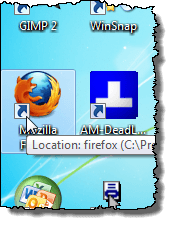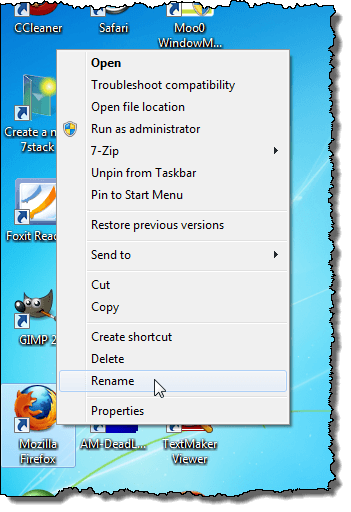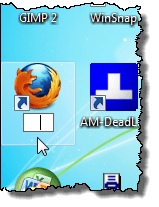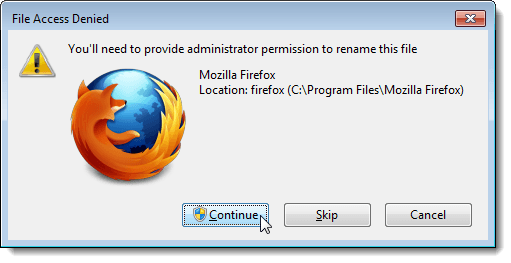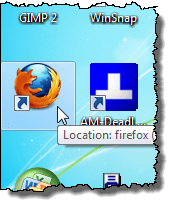Ha egyszerűsíteni szeretné az ikonok megjelenítését a Windows 7/8/10 asztalon, akkor eltávolíthatja a címkéket az asztali ikonokról.
Mielőtt bemutatja, hogyan távolíthatja el a címkéket a asztali ikonok, tudnia kell, hogy kétféle asztali ikon található. Vannak olyan szabványos parancsikonok, amelyeket létrehozhat a telepített programokhoz, és vannak olyan asztali ikonok, amelyeket az asztalon lehet elhelyezni olyan közös funkciókhoz, mint a Számítógép és a Lomtár. Azt mondhatja meg, hogy egy ikon egy parancsikont, ha az ikon alsó, bal sarkában egy nyíl látható, ahogy az alább látható.
a szöveg eltávolítása az ilyen típusú ikonoktól eltérő.
Szöveg eltávolítása az asztali ikonról
A szöveg eltávolítása az asztali ikonokról, mint például a Számítógép és a Lomtár, jobbra Kattintson az asztalikonra, és a felugró menüből válassza a Átnevezéslehetőséget.
ahol a szöveg volt, és nyomja meg a Enterbillentyűt.
Az asztali ikon most úgy néz ki,
MEGJEGYZÉS:Az asztali ikonok hozzáadásával és eltávolításával jobb egérgombbal az asztalra kattintva választhat a Testreszabáslehetőséget a felugró menüből, és kattintson az Személyes beállításokképernyő Asztali ikonok módosításalinkre. Asztali ikon beállításokpárbeszédablak jelenik meg, amely lehetővé teszi a kívánt asztali ikonok be- és kikapcsolását.
Eltávolítás Szöveg egy parancsikonból
Ha egy parancsikont szeretne eltávolítani, kattintson jobb gombbal a parancsikonra, és válassza a Átnevezéslehetőséget a felbukkanó menüből.
Ezúttal helyet írhat be a Altbillentyű lenyomásával, és írja be 255a számbillentyűzeten. Nyomja meg a Entergombot. Ne feledje, hogy a számbillentyűzetet a billentyűzet jobb oldalán kell használni, nem pedig a betűgombok fölött. Nem biztos benne, hogy miért, de csak akkor működik, ha a jobb oldali billentyűzetet használja.
Egyes gyorsbillentyűk esetén a Fájl elérése tiltvapárbeszédpanel megjelenítése. Ha igen, kattintson a Folytatásgombra a parancsikon átnevezéséhez.
A második dolog, amit meg kell jegyezned a módszerről, hogy csak egy asztali ikonra fog működni. Ha megpróbálja használni az ALT + 255-et egy második ikonra, azt fogja mondani, hogy már van egy másik azonos nevű ikon. Ebben az esetben többszörös ALT + 255-et kell használni.
Például a második asztali ikonra írja be az ALT + 255, ALT + 255 billentyűt, majd nyomja meg az Enter billentyűt. Egy harmadik ikonra háromszor stb. Csináljátok stb.
MEGJEGYZÉS:Javasoljuk, hogy csak az ikonokat és ikonokat egyszerűen azonosítsuk az asztali ikonokról és a parancsikonokról szöveg nélkül. Enjoy!